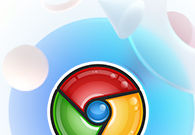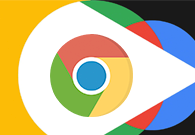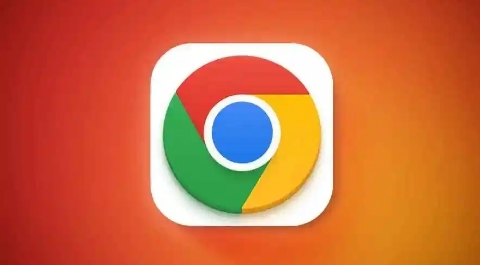在Chrome浏览器中,默认情况下新建的标签页会在当前激活的标签页右侧打开。然而,通过安装扩展程序,您可以自定义标签页的打开顺序以满足个人偏好和使用习惯。下面我将详细介绍如何使用“Tab Position Options”扩展程序来实现这一功能。

步骤一:安装“Tab Position Options”扩展程序
1.访问Chrome网上应用店:在浏览器地址栏输入`chrome://extensions/`并按回车键,或者直接访问Chrome网上应用店。
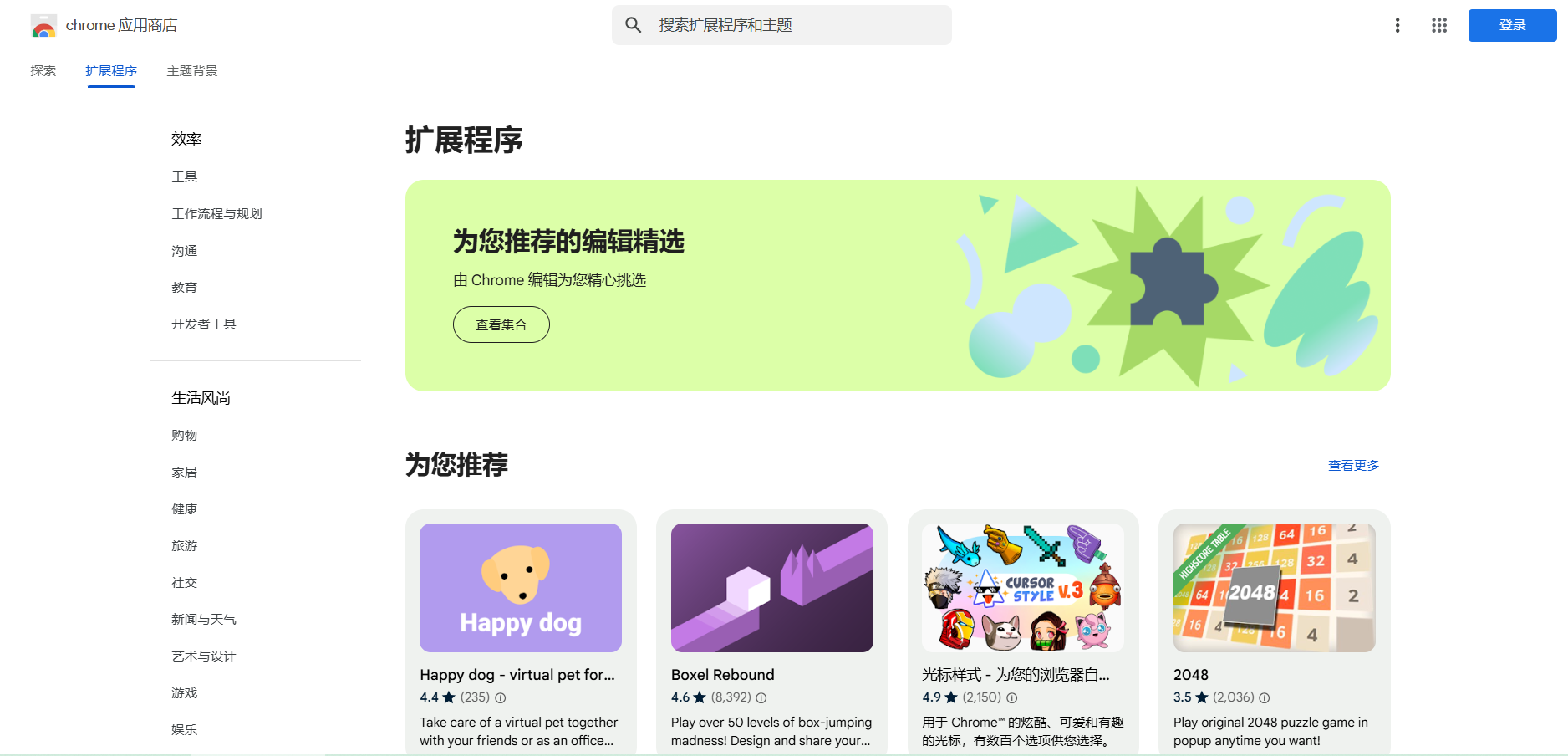
2.搜索扩展程序:在搜索框中输入“Tab Position Options”,点击搜索按钮。
3.添加扩展程序:找到“Tab Position Options”后,点击“添加到Chrome”按钮,按照提示完成安装。
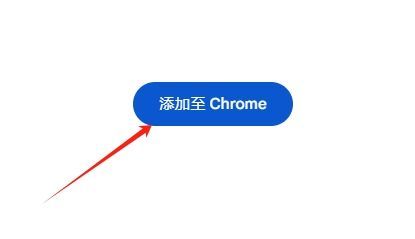
步骤二:配置“Tab Position Options”扩展程序
1.访问扩展程序设置:安装完成后,点击浏览器右上角的“Tab Position Options”图标,打开扩展程序的设置界面。
2.选择标签页打开位置:
-Current Tab:在当前激活的标签页右侧打开新标签页。
-First Tab:在第一个标签页之前打开新标签页。
-Last Tab:在最后一个标签页之后打开新标签页。
-Before Current Tab:在当前激活的标签页之前打开新标签页。
根据您的需求选择合适的选项。例如,如果您希望新建的标签页总是在当前激活的标签页之前打开,选择“Before Current Tab”。
步骤三:测试和验证
1.打开新标签页:通过点击当前标签页右侧的“+”按钮或使用快捷键(Windows和Linux为Ctrl+T,Mac为Cmd+T)来打开一个新标签页。
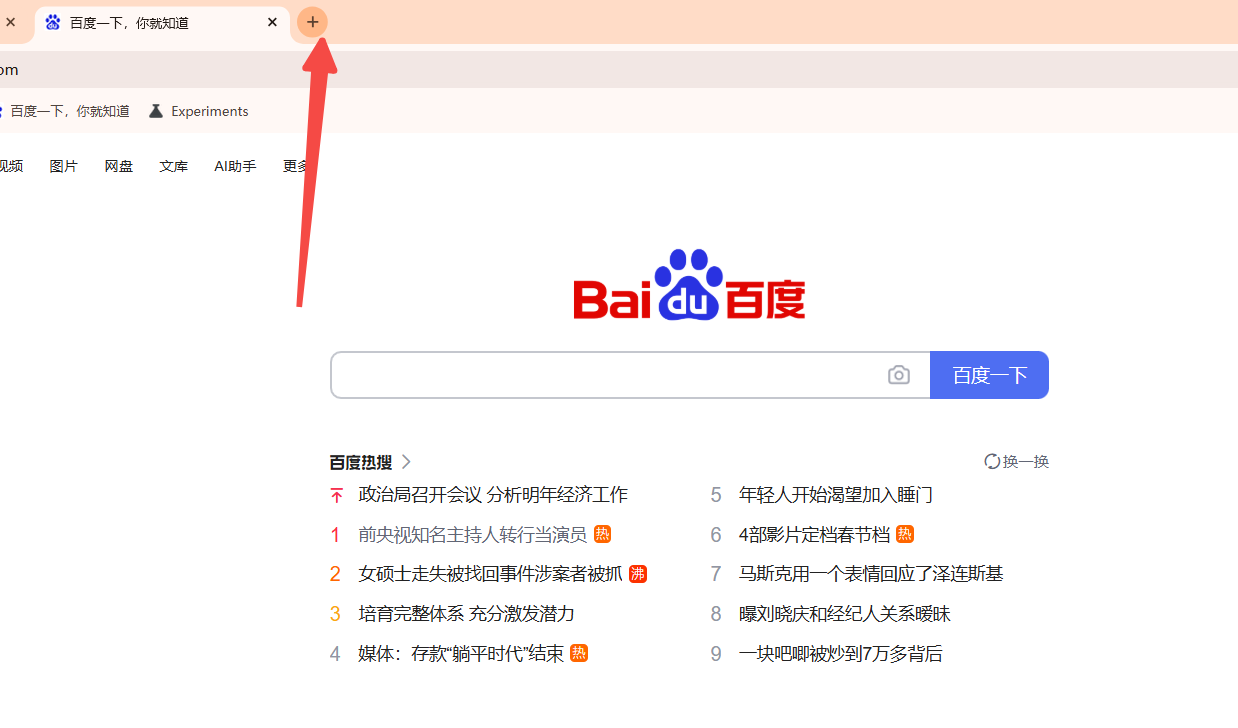
2.观察标签页位置:确认新标签页是否按照您设定的位置打开。如果一切正常,说明配置成功。
通过以上步骤,您可以轻松地在Chrome浏览器中自定义标签页的打开顺序,从而提升您的浏览体验和效率。